程序员 - vs2022编写c语言时出现断言问题,但是我又没有设置这个所报错误的变量?
vs2022中编写了一个c语言程序,但是出现断言问题
**但是我又没有设置断言所报错误的变量,所以想请问一下该怎么解决!或者说我该怎么去debug这个错误,但是我的程序又能正常运行,就很奇怪,虽然它是报了断言的错误的程序。我是大概知道他是某个依赖的,但是我所写的这个代码是一个简版词法分析程序,大概分两部分,然后我在不同的文件写了这两个部分,然后合在一起便触发了断言,所以暂且不知道是哪个报得,所有我描述的详细一点,就是指条路让我好去debug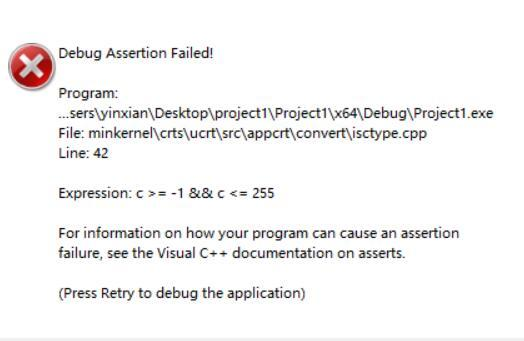
打开debug看了堆栈,但是跳出来的是库,然后报错,没有跳转到我写的代码,还是不知道我哪个函数传的值不符合他的规范。就只知道c的值不符合,可以我调用的哪个函数传的值是他这个。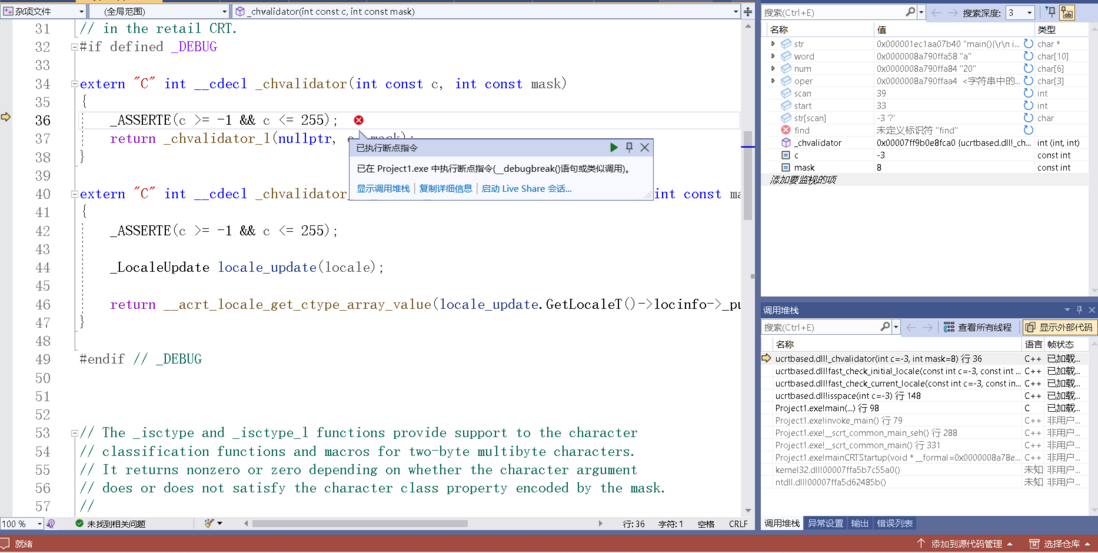
共有3个答案
你在main函数中调用isspace的时候传入了一个负值:

可以看到,你传入的值是-3。而库对这里的断言限制为c >= -1 && c <=255。因此报错。你需要去检查为什么传入了-3
这是系统库中的断言。
你得去看 call stack ,看你的哪一句代码触发了这个断言。通常这句代码中的函数调用会不满足一些调用约定。比如 isctype 会要求操作数在 0 到 255 之间,或者为 EOF (-1)。不满足要求就有可能触发断言。
看起来你在使用Visual Studio 2022编写C语言程序时遇到了断言问题,但你并没有明确设置引起断言错误的变量。断言错误通常是因为你试图访问一个未初始化的变量或者是越界的数组元素。在这个情况下,如果你没有直接设置断言所报错的变量,那么可能的原因是你在使用全局变量或者函数参数时,没有正确地初始化它们,或者在使用数组时越界。
以下是一些可能的解决方案:
- 检查所有的全局变量和函数参数:全局变量和函数参数如果没有正确初始化,那么在使用它们的时候可能会导致断言错误。确认你已经在使用这些变量之前初始化了它们。
- 检查所有的数组操作:数组操作中常见的问题是越界。确认你的所有数组操作都在数组的范围内,没有访问到超出数组长度的位置。
- 使用调试工具:如果你已经尝试了以上的步骤,但仍然不能找出问题所在,那么你可以使用调试工具来帮助你找到问题的位置。在Visual Studio中,你可以设置断点,然后逐步执行你的代码,观察哪个变量的值在什么时候发生了改变,导致了断言错误。
对于如何使用调试工具来解决这个问题,以下是一个简单的步骤:
- 在Visual Studio中打开你的项目,并找到引发断言错误的代码行。
- 在代码行的左侧单击,可以设置一个断点。当程序执行到这一行时,它会暂停,这样你就可以检查在这一行代码执行前后的变量值。
- 使用"调试"菜单中的"开始调试"命令开始调试。当程序执行到断点时,它将暂停。
- 在"监视"窗口中,你可以输入变量名以查看它们的值。如果你发现某个变量的值是你没有预料到的,那么可能就是这个变量引发了断言错误。
- 继续调试,逐步执行代码,观察变量的值在什么时候发生了改变,这可能会帮助你找到问题的原因。
希望这些信息可以帮助你找到问题的原因并解决它!
-
主要内容:1、创建项目,2、添加源文件,3、运行程序,总结继《 VS2022下载地址和安装教程》之后,本节教大家如何用 VS2022 运行 C 语言程序。 例如,在 VS2022 中编写并运行下面的 C 语言代码: 需要经历如下几步操作。 1、创建项目 打开 VS2022,可以看到如下界面: 图 1 进入 VS2022 主界面 点击“继续但无需代码”,跳转到 VS2022 的主界面: 图 2 新建项目 在菜单中依次选择“文件->新建->项目”,在弹出的如
-
嘿,伙计们,所以我正在为一个类编写这个程序,我在下面发布的作业以及我的程序。我编译了我的程序,似乎没有问题,但是当我运行. exe版本的程序时,它会在用户输入后崩溃,我不知道如何解决这个问题。如果有人能帮我,那就太棒了,谢谢!!!这是c语言的 方向假设您要开发一个玩彩票的程序。该程序随机生成一个两位数的彩票,提示用户输入一个两位数的号码,并根据以下规则确定用户是否中奖:1.如果用户按照准确的顺序匹
-
主要内容:安装C-Free 5.0,运行C语言代码安装C-Free 5.0 C-Free 是一款国产的Windows下的C/ C++ IDE,最新版本是 5.0,整个软件才 14M,非常轻巧,安装简单。 下载地址: C-Free 5.0下载 按照教程中的说明安装并 C-Free 5.0。 需要注意的是:C-Free 5.0 在 XP、Win7 下能够完美运行,在 Win8、Win10 下可能会存在兼容性问题,读者可以先尝试安装,不行的话再使用
-
主要内容:1) 新建源文件,2) 生成可执行程序,4) 总结前面我们给出了一段完整的C语言代码,就是在显示器上输出“小牛知识库”,如下所示: 本节我们就来看看如何通过 Dev C++ 来运行这段代码。 Dev C++ 支持单个源文件的编译,如果你的程序只有一个源文件(初学者基本都是在单个源文件下编写代码),那么不用创建项目,直接运行就可以;如果有多个源文件,才需要创建项目。 1) 新建源文件 打开 Dev C++,在上方菜单栏中选择“文件 --> 新建 -
-
主要内容:安装VC6.0,在VC6.0下运行C语言程序,工程文件说明Visual C++ 6.0简称VC或者VC6.0,是微软1998年推出的一款C/C++ IDE,界面友好,调试功能强大。VC6.0是一款革命性的产品,非常经典,至今仍然有很多企业和个人在使用,很多高校也将VC6.0作为C语言的教学基础,作为上机实验的工具。本教程中的代码,也都是在VC6.0下运行通过。 VC6.0 确实有点老了,如果不是学校要求或者项目需要,建议使用 Visual Studio
-
主要内容:创建工程,CLion运行C语言程序对于安装完成并配置好 C/C++ 编译器的 CLion,就可以直接使用它编写并运行 C 语言程序了。接下来,我们以一段完整的 C 语言代码为例,为大家讲解如何用 CLion 运行这段代码。 创建工程 打开 CLion,选择“新建项目”,如下图所示: 图 1 新建项目 弹出如下窗口,选择要创建的项目类型,这里选择创建“C 可执行文件”项目,该项目遵循的 C语言标准为 C11: 图 2 创建C语言项目

